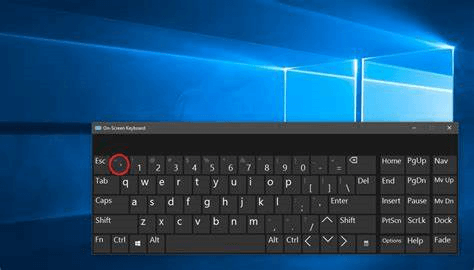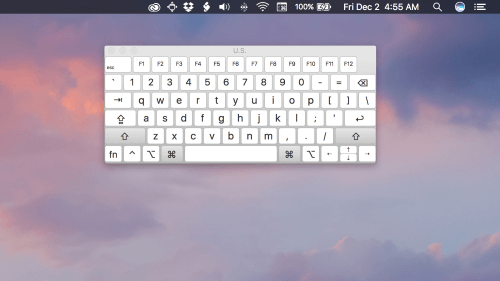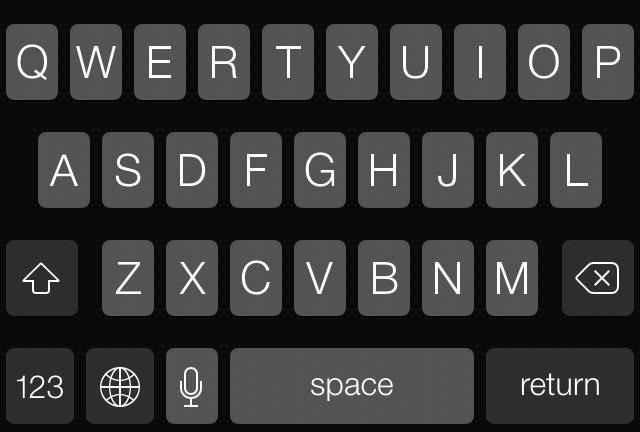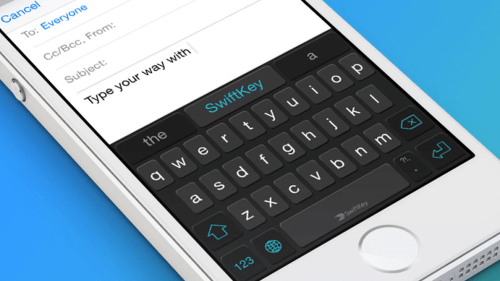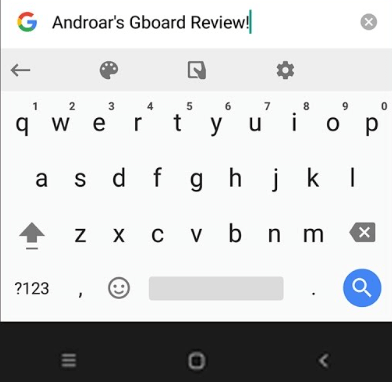什么是OSK (On-Screen Keyboard)?屏幕键盘(OSK)是虚拟键盘键盘显示在计算机屏幕上的。它允许用户通过使用键盘点击屏幕上显示的键来打字鼠标触摸板或其他指向设备,而不是使用物理键盘。输入文本触屏设备或在物理键盘不可用或不可用的其他情况下,例如对于使用物理键盘有困难的用户,经常使用OSKs。 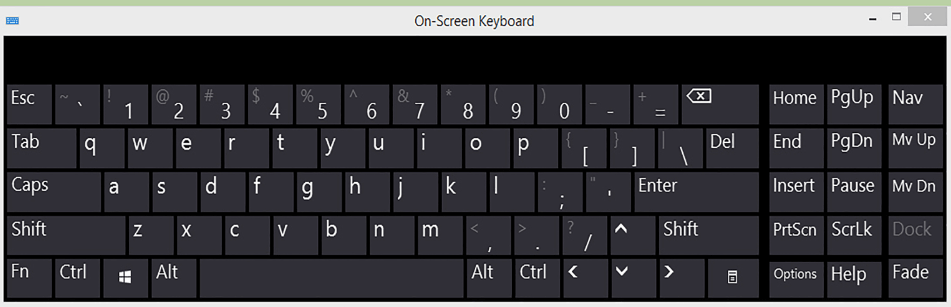 屏幕键盘的目的是为在计算机或其他电子设备上输入文本提供另一种输入法。对于行动不便的人来说,物理键盘很难或根本不可能使用。这包括患有瘫痪、震颤或其他运动障碍等残疾的人。他们可以通过电脑交流和获取信息,这要归功于屏幕上的键盘,他们可以通过鼠标或触摸屏等指向设备选择所需的键来输入。 当物理键盘不可用或不实用时,屏幕键盘也很有用。例如,在平板电脑或智能手机上,物理键盘的空间有限,屏幕键盘提供了一种紧凑而方便的输入方式;同样,在物理键盘太大或太重而无法携带的情况下,比如旅行时,屏幕键盘可能是一个方便的选择。 屏幕上的键盘布局屏幕键盘的布局设计类似于标准的物理键盘,包括传统键盘上的所有字母、数字、符号和系统键。以下是你在屏幕键盘上可能发现的一些常见键的简要解释: 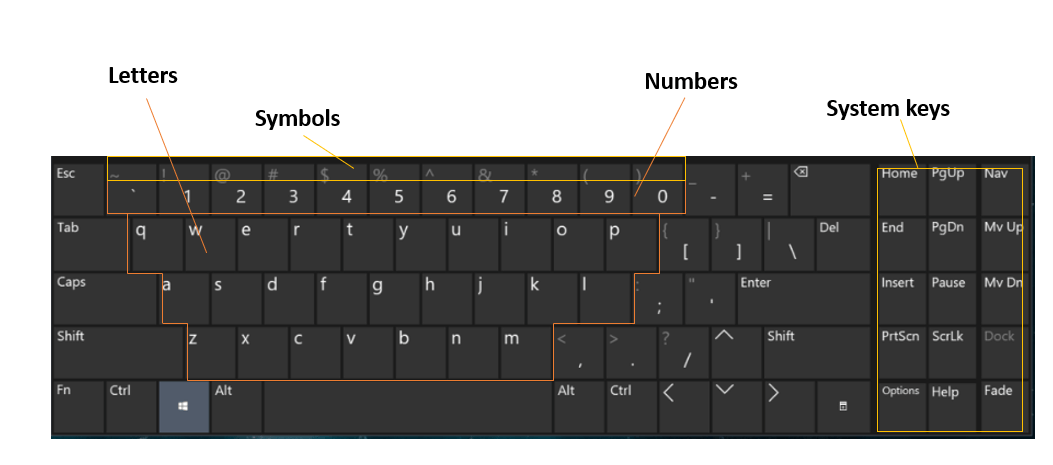
- 字母:屏幕上的键盘包括字母表中的所有字母,按照标准键盘相同的QWERTY布局排列。用户可以通过点击相应的键分别选择每个字母。
- 数字:屏幕上的键盘还包括一个数字键盘,允许用户快速轻松地输入数字。数字键盘包括数字0-9和小数点、加、减、乘、除等常用按键。
- 符号:屏幕上的键盘包括各种符号,包括逗号、句号和问号等标点符号,以及@符号和标签等特殊字符。这些符号通常通过单独的符号布局或结合使用shift键和字母或数字键来访问。
- 系统键:屏幕上的键盘还包括一系列系统键,用于导航和控制电脑或设备。这些关键包括Home,结束,插入,上页,下页,Ctrl, Alt,大写,而且转变.以下是对这些关键字的简要解释:
- 家:该键将用户带到文档或网页的开头。
- 结束:该键将用户带到文档或网页的末尾。
- 插入:此键用于在输入时在覆盖模式和插入模式之间切换。
- 页面:此键允许用户在文档或网页中一次向上滚动一页。
- 页面:此键允许用户在文档或网页中一次向下滚动一页。
- 任务:此键与其他键结合使用可执行键盘快捷键,例如复制和粘贴文本。
- Alt:此键与其他键结合使用可执行其他功能,例如在某些程序中访问菜单栏。
- 帽子:该键用于在大写字母和小写字母之间切换。
- 转变:此键与其他键组合,用于大写字母、访问符号或执行其他功能。
如何打开屏幕键盘?打开屏幕键盘的方式因操作系统和所使用的设备而略有不同。以下是在不同平台上打开屏幕键盘的一些通用步骤: 窗口:
- 单击屏幕左下角的Start菜单按钮。
- 选择“设置”齿轮图标。
- 点击“易于查阅”。
- 点击“键盘”,切换到“屏幕键盘”选项。
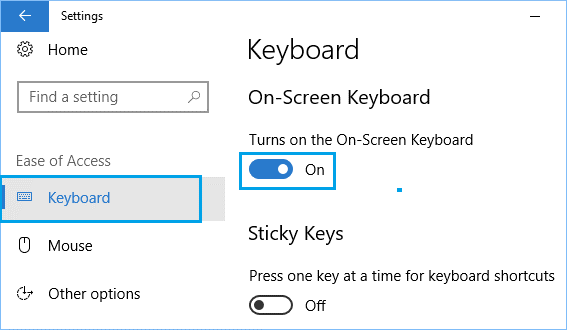 或者,你也可以在Windows搜索栏中搜索“on - screen Keyboard”,然后点击应用程序打开它。 macOS:
- 点击屏幕左上角的“Apple”菜单。
- 选择“系统首选项”。
- 点击“键盘”。
- 选择“键盘”选项卡。
- 从下拉菜单中选择“在菜单栏中显示键盘和表情符号查看器”。
- 从选项卡中选择“输入源”。
- 在下拉菜单中选择“在菜单栏中显示输入菜单”。
- 点击菜单栏中的“显示键盘查看器”,从“输入”菜单中选择它。
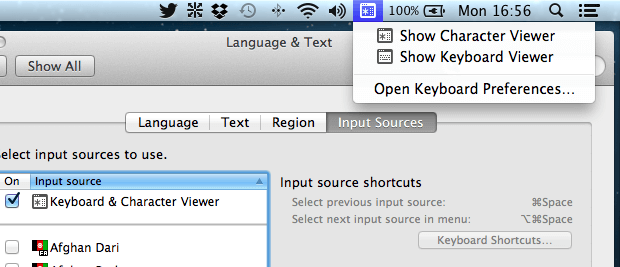 或者,你也可以在Spotlight search中搜索“键盘查看器”,然后点击应用程序打开它。 如何关闭屏幕键盘?关闭屏幕上的键盘通常是一个简单的过程,因为大多数屏幕上的键盘可以像设备上的其他软件程序一样被关闭。以下是在不同平台上关闭屏幕键盘的一些一般步骤: 窗口:屏幕上的键盘可以通过点击右上角的“X”按钮关闭。 或者,你也可以使用物理键盘上的“Windows”键启动开始菜单,然后选择另一个应用程序或应用程序,把注意力从屏幕键盘上转移开。 macOS:要关闭屏幕上的键盘,点击左上角的红色“X”按钮。 或者,你也可以按物理键盘上的“Command”+“Tab”键切换到另一个打开的应用程序或程序。 如何启用屏幕键盘上的数字键盘?启用数字键盘如果你需要输入很多数字,或者你的物理键盘没有数字键盘,屏幕上的键盘会很有帮助。以下是在不同平台上启用屏幕键盘上的数字键盘的一般步骤: 窗口:
- 使用前面描述的方法之一打开屏幕键盘。
- 点击“NumLock”键启用数字键盘。该键通常位于键盘的最上面一行,并且可能有不同的颜色或图标来表明它是NumLock键。
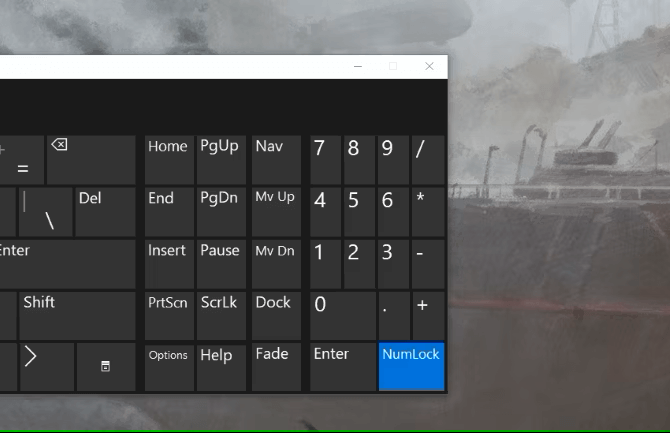 MacOS:
- 使用前面描述的方法之一打开屏幕键盘。数字键盘现在应该在屏幕上的键盘上可见。
- 点击键盘左下角的“123”键,切换到数字键盘。该键将更改为“ABC”,表示您处于文本输入模式。
- 数字键盘现在应该在屏幕上的键盘上可见。
如何禁用屏幕键盘?禁用屏幕键盘通常是一个简单的过程,因为大多数设备都可以在不需要时将其关闭。 以下是在不同平台上禁用屏幕键盘的一般步骤: 窗口:
- 打开“开始”菜单,点击“设置”(齿轮图标)。
- 点击“易于访问”,然后点击“键盘”。
- 将“On-Screen Keyboard”旁边的开关拨动到“Off”位置。
- 屏幕上的键盘现在应该是禁用的。
macOS:
- 打开“Apple”菜单,点击“System Preferences”。
- 点击“键盘”,然后点击“键盘”选项卡。
- 点击“在菜单栏中显示键盘和表情符号查看器”复选框取消选中。
- 屏幕上的键盘现在应该是禁用的。
osk的类型:屏幕键盘主要有两种类型:操作系统自带的内置OSKs和可以单独安装的第三方OSKs。以下是每种类型的详细介绍: 内置的商船:内置OSK是一个屏幕键盘,包含在设备的操作系统中。这些键盘通常被设计成与设备的硬件和软件无缝连接,使它们成为大多数用户的可靠选择。内置osk的一些例子包括:
- Windows商船:这是Windows操作系统默认的屏幕键盘。它包括物理键盘上的所有标准键,可以从任务栏或可访问性选项访问。
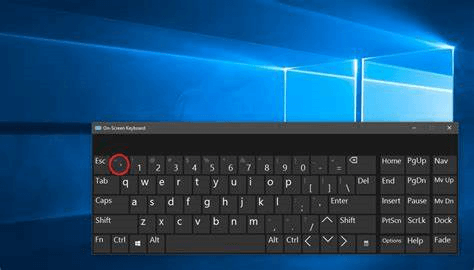
- macOS商船:这是macOS操作系统默认的屏幕键盘。它包括物理键盘上的所有标准键,可以从键盘查看器访问。
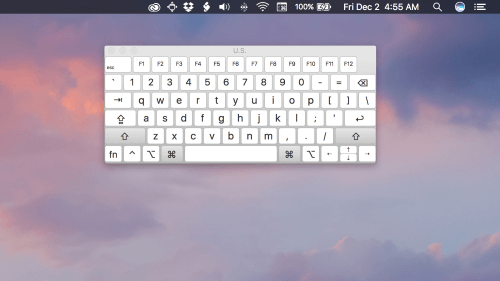
- iOS商船:这是iphone和ipad的默认屏幕键盘。它包括物理键盘上的所有标准键,可以从控制中心的键盘图标访问。
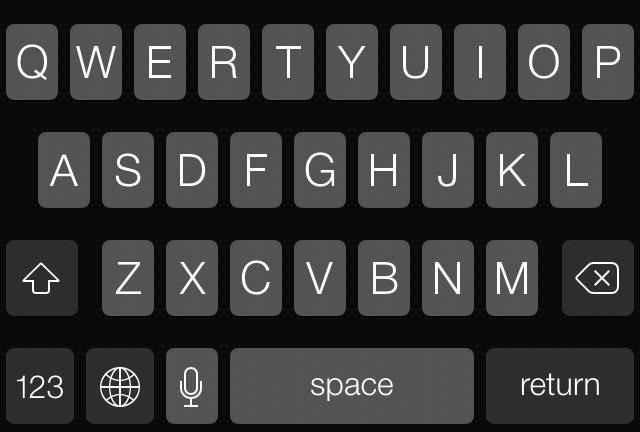
- Android商船:这是Android操作系统默认的屏幕键盘。它包括物理键盘上的所有标准键,可以从“虚拟键盘”下的设置应用程序中访问。
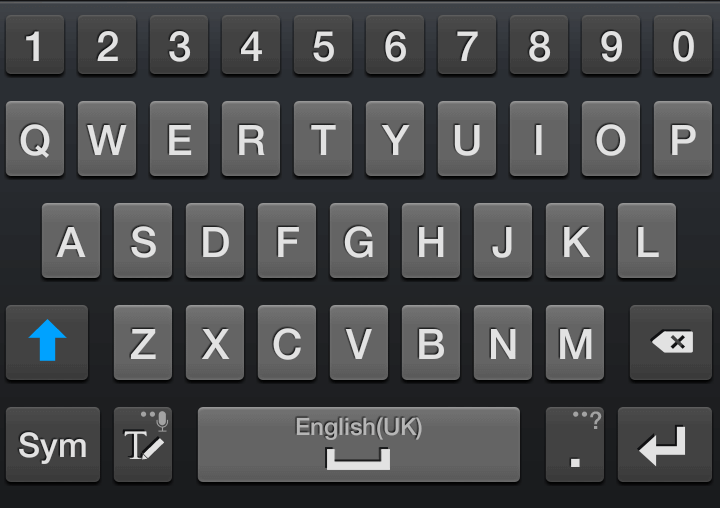 第三方商船:第三方osk是由其他公司或个人开发的屏幕键盘,可以与操作系统分开安装。这些键盘通常提供内置OSK中没有的独特功能或定制选项。第三方osk的例子包括:
- SwiftKey:这款流行的第三方键盘可以安装在Android和iOS设备上。它包括一系列自定义选项,比如改变键盘主题或调整按键大小的能力。它还使用人工智能来预测和建议你输入的单词。
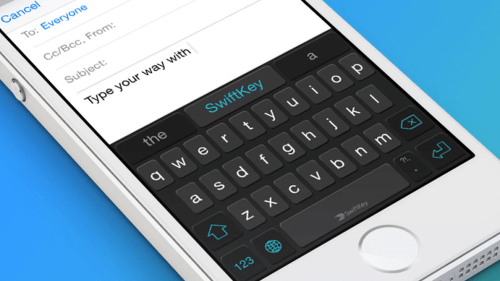
- Gboard:谷歌开发的这款键盘可以安装在Android和iOS设备上。它包括语音输入、手势输入,以及搜索和分享动图和表情符号等功能。
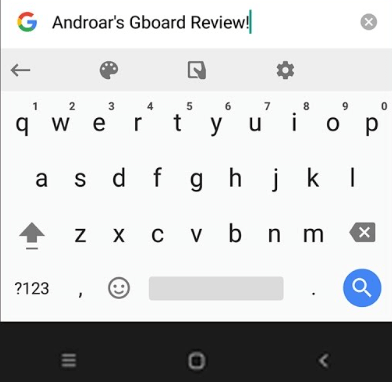
- TouchPal:该第三方键盘可以安装在Android和iOS设备上。它包括各种自定义选项,比如改变键盘布局,添加自定义表情符号,以及设置键盘快捷键。
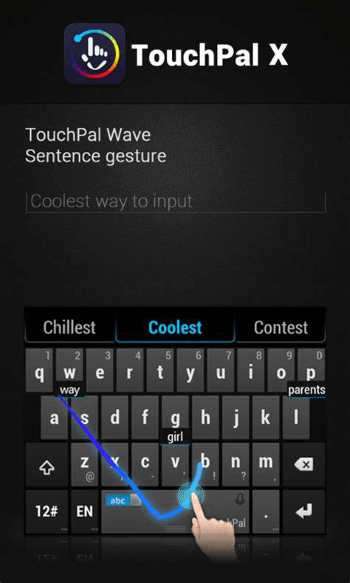 OSKs特性屏幕键盘(OSKs)具有一系列功能和定制选项,可以帮助提高打字的准确性、速度和便利性。以下是OSKs中一些最常见的特性和自定义选项:
- 预测:单词预测是一种使用算法根据用户输入的字母来预测他们正在输入的单词的功能。这有助于加快打字速度和减少错误,因为用户可以从建议列表中选择正确的单词。一些osk允许用户自定义单词预测设置,例如显示建议的数量或使用的语言。
- 自动更正功能:自动更正是一种功能,可以在用户输入时自动更正常见的拼写和语法错误。这对于经常输入错误或需要对自己的打字技能更有信心的用户是有帮助的。一些osk允许用户自定义自动更正设置,例如要更正哪种类型的错误或使用哪种语言。
- 键盘布局:osk提供了各种键盘布局,以适应不同的喜好和语言。一些常见的布局包括QWERTY、AZERTY和Dvorak,以及针对不同语言和输入法(如中文或阿拉伯语)的专门布局。用户通常可以根据自己的喜好定制键盘布局,比如改变键的大小或位置,或者添加特殊字符或符号。
- 多语言支持:许多osk支持多种语言,允许用户在不同的语言和键盘布局之间切换。这对于需要输入不同语言或频繁在语言之间切换的用户很有帮助。一些osk还允许用户添加他们的自定义字典或语言包。
- 易访问性特征:osk可以定制,以满足不同的无障碍需求,如视力障碍或移动问题。例如,一些osk包括更大的键或高对比度的配色方案,而另一些则支持其他输入方法,如语音识别或头部跟踪。
- 声音和触觉反馈:一些osk包括声音或触觉反馈,以在按下键时提供触觉反应。这对于那些喜欢物理键盘的触觉反馈或在触摸屏上打字有困难的用户来说是很有帮助的。
OSKs的优缺点屏幕键盘正变得越来越流行,因为与物理键盘相比,它们提供了一系列好处。然而,它们也有一些缺点,用户应该意识到。以下是使用屏幕键盘的一些优点和缺点: 优点:
- 可移植性:使用屏幕键盘最重要的好处之一是它的便携性。只要你能使用带屏幕的设备,你就可以使用屏幕键盘打字。对于那些总是在旅途中的人来说,这是一个很好的选择,因为他们可以在旅行时轻松地在平板电脑或智能手机上使用它。
- 方便:屏幕键盘也很方便,因为它不需要任何物理空间。这对于办公桌空间有限或需要在狭窄环境中工作的人尤其有用。
- 定制:许多屏幕键盘提供一系列定制选项,例如更改键的大小和布局、添加新语言以及设置键盘快捷键。这可以使输入更容易和更有效,因为你可以根据自己的喜好个性化键盘。
- 可访问性:对于残疾人来说,屏幕键盘也是一个很好的选择,因为它们可以适应不同的需求。例如,一些屏幕键盘包括语音识别选项或其他输入方法,如头部跟踪或眼球跟踪。
缺点:
- 打字速度:使用屏幕键盘的主要缺点之一是打字速度比物理键盘慢。这是因为你必须使用触摸屏来打字,而触摸屏的响应速度可能比物理键慢。此外,缺乏触觉反馈会使准确快速地打字变得更加困难。
- 屏幕尺寸:使用屏幕键盘的另一个缺点是屏幕尺寸有限。这可能会让你很难看清你正在输入的内容,尤其是当你需要更好的视力或使用小型设备时。
- 电池寿命:使用屏幕键盘可以更快地耗尽设备的电池,因为它需要更多的电力来点亮屏幕和处理输入。如果你经常使用屏幕键盘,你可能需要更频繁地为设备充电。
- 缺乏身体反馈:最后,缺乏物理反馈也可能是一个缺点,因为当你犯了错误或在不看键盘的情况下导航时,你很难判断出来。这可能导致更多错误和更慢的输入速度。
|
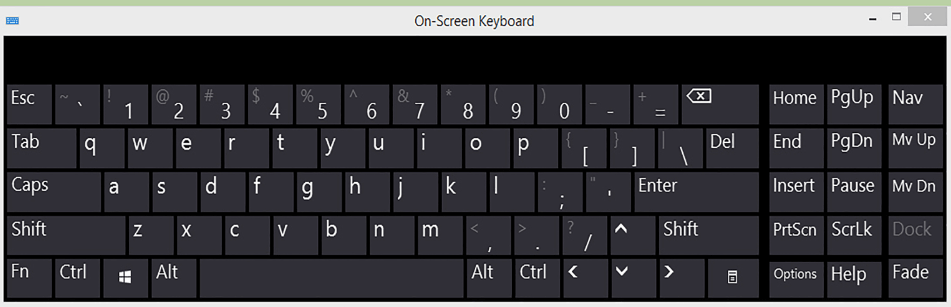
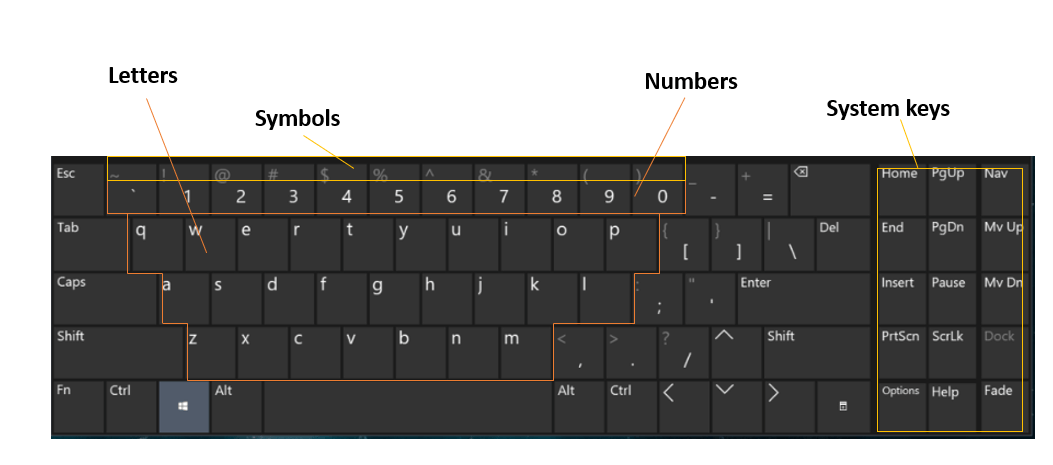
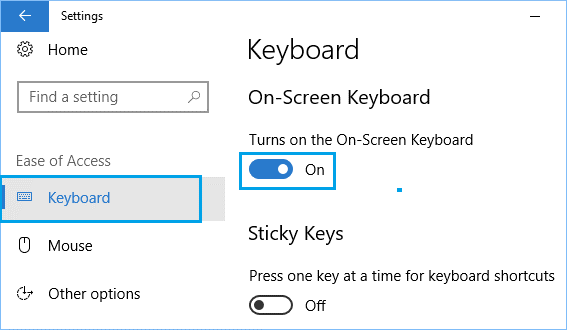
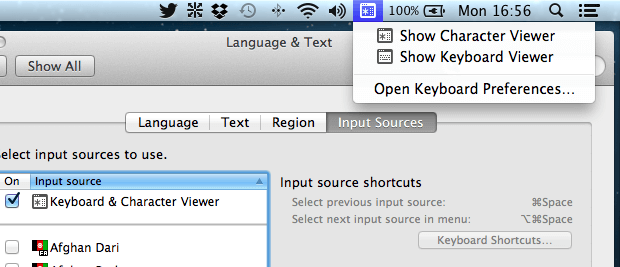
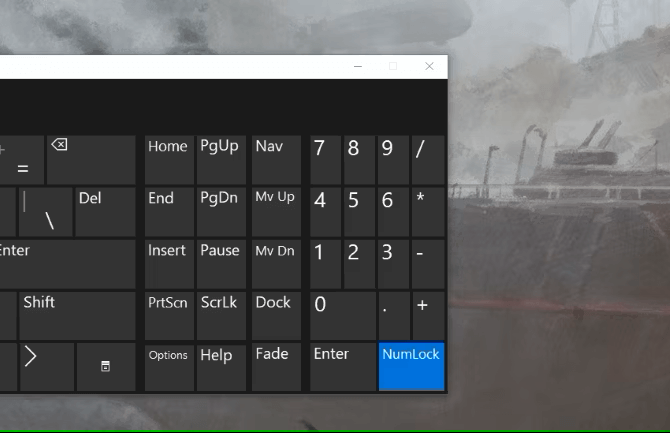
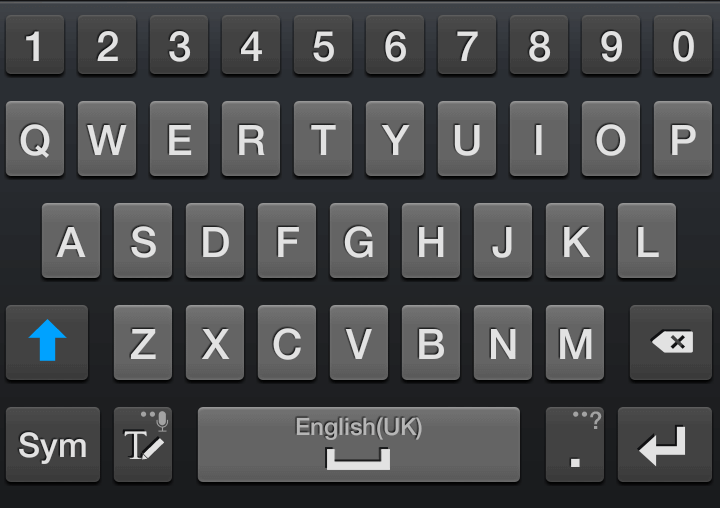
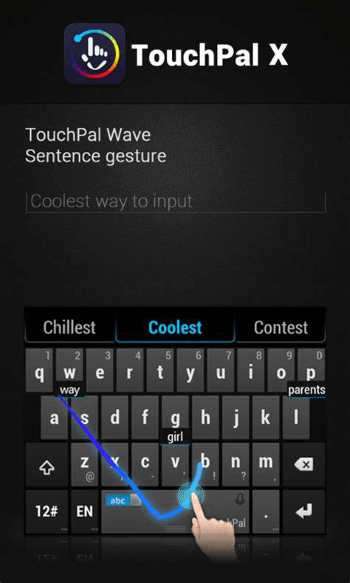
 观看视频请加入我们的Youtube频道:现在加入
观看视频请加入我们的Youtube频道:现在加入